Salesforce フローと RecordAction について
学習の目的
この単元を完了すると、次のことができるようになります。
- RecordAction について説明する。
- サービスの Salesforce フローが、Salesforce フローにどのように関係しているかを説明する。
- サービスの Salesforce フローサービスで自動化ツールを使用する方法を説明する。
一緒にトレイルを進みましょう
エキスパートの説明を見ながらこのステップを実行したい場合は、次の動画をご覧ください。これは「Trail Together」(一緒にトレイル) シリーズの一部です。
(この動画は 04:53 の時点から始まります。戻して手順の最初から見直す場合はご注意ください。)
RecordAction でサービス担当者を支援する方法
アクション & おすすめコンポーネントが設定されているレコードを担当者が開くと、その名のとおり、アクションとおすすめのリストが表示されます。リストの各ステップの基盤となっているのが RecordAction 連結オブジェクトです。技術的な説明のように聞こえますが、RecordAction とは単に、フローやクイックアクションなど、レコードに関連付けられているアクションのことです。たとえば、担当者が取引先責任者レコードの [Verify Information (情報の確認)] というステップをクリックすると、画面フローに従って顧客の本人確認を行う手順を進行できます。この例では、RecordAction によって Verify Information (情報の確認) フローが取引先責任者レコードに関連付けられます。
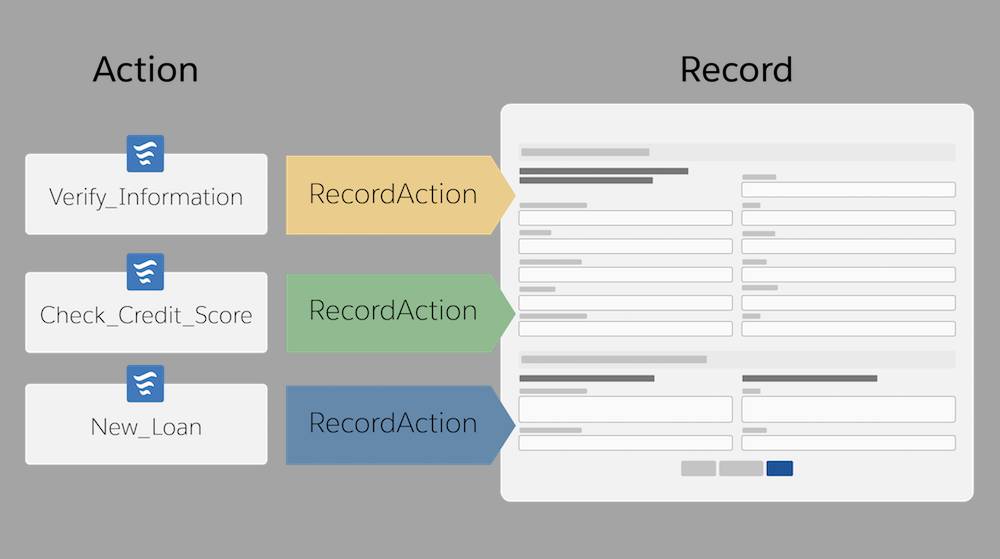
サービスの Salesforce フローを Salesforce フロー上に構築
サービスの Salesforce フローにより、ガイダンスと自動化ツールが統合されます。このフローは、ポイント & クリックによる自動化ツール (Flow Builder など) を備えた製品である Salesforce フロー上で構築されます。
Maria は、前提条件を調べ、サービスの Salesforce フローが Ursa Major Solar に適していることを確認します。また、このフローの設定に適した次のスキルを自身が備えていることもチェックします。
- Lightning Experience
- ビジネスプロセス、ユーザーのタスク、手順に対する理解
- Flow Builder を使用するスキル
Maria はこれまでにもプロセスの自動化ツールを使ったことがありますが、ここでさらにスキルを磨いておくのもよいだろうと考えます。Trailhead の「フローの基本」モジュールを復習し、Flow Builder を使用してフローを作成する方法を見直します。

最初にフローとクイックアクションを作成
RecordAction を作成する前に、レコードに関連付けるフローやクイックアクションを作成します。
- Flow Builder を使用して、画面フローや Field Service Mobile フロー、自動起動フローなどのフローを作成します。
- カスタムクイックアクションを作成したり、定義済みのクイックアクション (メール、活動の記録など) を使用します。使用するクイックアクションをレコードページレイアウトに追加します。
このコンポーネントは、Einstein Next Best Action 戦略を適用した結果のおすすめをレコードページに表示することもできます。最初に、オファーやアクションを表すフローを作成し、これらのフローを参照するようにおすすめを定義します。次に、ビジネスルールや検索条件を含むアクション戦略を構築します。
リストにステップを追加するアクションができたら、RecordAction の作成に進むことができます。
リリースまたは Flow Builder を使用する状況
RecordAction には (API 以外に) 2 つの作成方法があります。アクション & おすすめリリースで設定する方法と、Flow Builder で RecordAction を使用したフロープロセスを作成する方法です。どちらの方法でも、画面フロー、Field Service Mobile フロー、クイックアクションなどを起動できます。
リリースを使用する状況 |
Flow Builder を使用する状況 |
|---|---|
用途が単純である。リリースを使用すると、担当者向けの ToDo リストをすばやく設定できます。 |
用途が複雑である。たとえば、リストにどのステップがどのような場合に表示されるかを制御したい場合です。 |
レコードページに同じステップのリストを表示したい。 |
条件によってリストを表示したいタイミングが異なる。たとえば、トリガー条件が満たされたときに担当者に手順のガイドを表示する場合などです。レコードの作成やレコードの更新などのイベントをトリガーにすることができます。たとえば、エスカレーションが発生したときにリストを表示するなどです。 |
電話やチャットなどの各チャネルのリストにデフォルトのアクションを表示したい。 |
デフォルトのアクションを上書きしたい。Flow Builder または API から表示する RecordAction がない場合は、このコンポーネントにチャネルのデフォルトが表示されます。 |
ユーザーがコンポーネントから開始可能なアクションを管理したい。ユーザーがコンポーネントの [追加] をクリックすると、システム管理者が設定したサブセットの中から別のアクションを検索して起動できます。 |
ユーザーが [追加] をクリックすると、選択したリリースで設定されているフローとクイックアクションが表示されます。コンポーネントプロパティでリリースを選択しない場合、ユーザーが [追加] をクリックしたときに空のリストが表示されます。 |
[設定] とポイント & クリックインターフェースを使用して、リストの設定やチャネルのデフォルトを設定したい。 |
Flow Builder を使用して、より複雑なロジックを設定することに慣れている。 |
ユーザーがコンポーネントの Next Best Action のおすすめを受け入れたときも、Salesforce で RecordAction が作成されます。おすすめはそれぞれ、そのおすすめが受け入れられたときに開始されるフローを参照します。RecordAction はそのフローと現在のレコードの間に作成されます。
Maria は Roberto との打ち合わせで、自身が学んだ内容を伝えます。Roberto は、サービスの Salesforce フローによって担当者の日常業務が誘導される点を気に入ります。チェックリストがあれば、新人がすぐに生産的になり、一貫性を高め、品質を向上させることができます。
リソース
- Salesforce ヘルプ: Salesforce フローを使用してビジネスプロセスを自動化する
- 開発者ガイド: Lightning Flow for Service Developer Guide (サービスの Lightning フロー開発者ガイド)